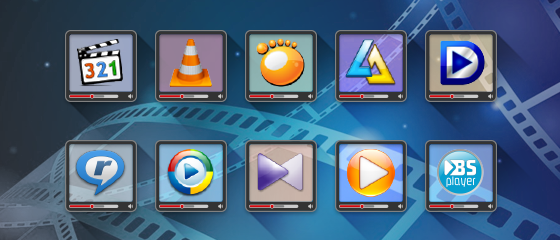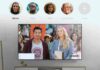Тихий звук на комп’ютері може бути свідченням як апаратних, так і програмних проблем і несправностей.
Спробуємо детальніше описати всі можливі причини несправності та ефективні способи її усунення.
Проблема №1. Можливі апаратні проблеми
Серед апаратних причин того, чому звук став тихіше виділяють наступні:
- Застарілі роз’єми для підключення колонок. Всі роз’єми періодично ламаються. Зазвичай така проблема виникає, якщо на персональному комп’ютері встановлена стара версія звукової карти.
Також проблема неробочих роз’ємів пов’язана з тим, що їх занадто часто використовували, постійно включаючи і вимикаючи пристрою.
З-за такої частої експлуатації втрачається контакт зі штекером, тому звуковий пристрій може працювати тихо або не працювати зовсім. Рішення даної проблеми полягає в заміні роз’єму;

Приклад зламаного роз’єму для аудіопристроїв в розібраному вигляді
- Поломка на рівні звукової карти. У такому випадку необхідно звернутися в сервісний центр для проведення ремонту або заміни звукової карти комп’ютера або ноутбука.
Проблема №2. Необхідність оновлення драйверів
Практично всі проблеми відображення підключаються до комп’ютера зводяться до того, що необхідно оновити драйверное програмне забезпечення.
В першу чергу, якщо тихо працює звук, необхідно перевірити актуальність встановлених драйверів для звукової або відеокарти пристрою.
У сучасних комп’ютерах відеокарти вміщають в себе функції звукових карт, що дозволяє економити місце всередині корпусу комп’ютера.
Також необхідно перевірити драйвера окремих, підключених до комп’ютера, аудіопристроїв.
Дотримуйтесь нижчеподаній інструкції:
- Зайдіть в диспетчер пристроїв системи;
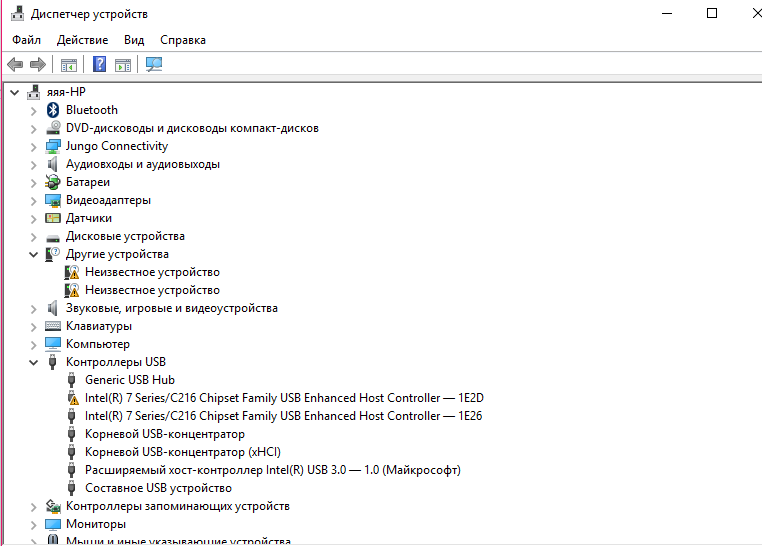
Вікно диспетчера всіх пристроїв комп’ютера
- Потім виберіть вкладку з пристроями аудіовходу і аудіовиходу, як показано на малюнку нижче;
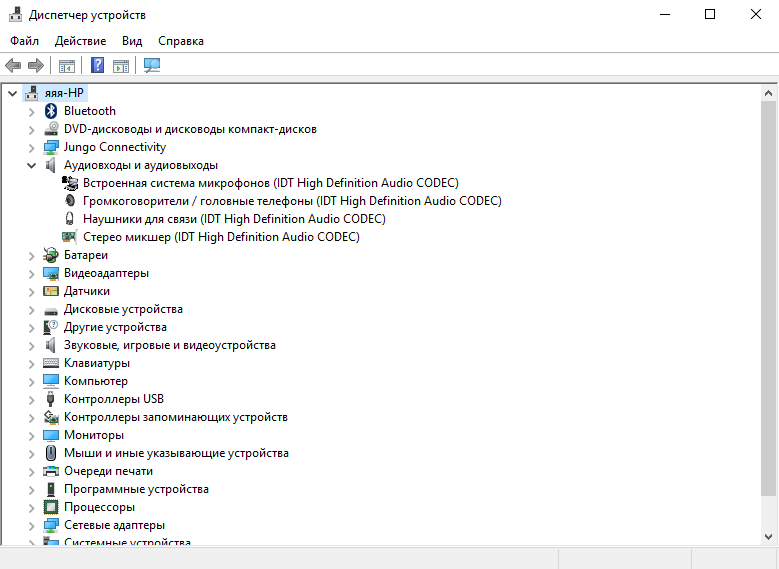
Перегляд підключених аудіопристроїв
- Натисніть на будь-який з пристроїв правою кнопкою мишки і виберіть пункт оновлення драйверів, потім у майстрі установки виберіть автоматичний пошук оновлень і зачекайте їх установки.
Весь процес оновлення драйвера пристрою відбудеться автоматично протягом однієї хвилини, комп’ютер повинен мати з’єднання з інтернетом. Проробіть аналогічні дії для всіх інших пристроїв у вкладці аудіо в диспетчері пристроїв.
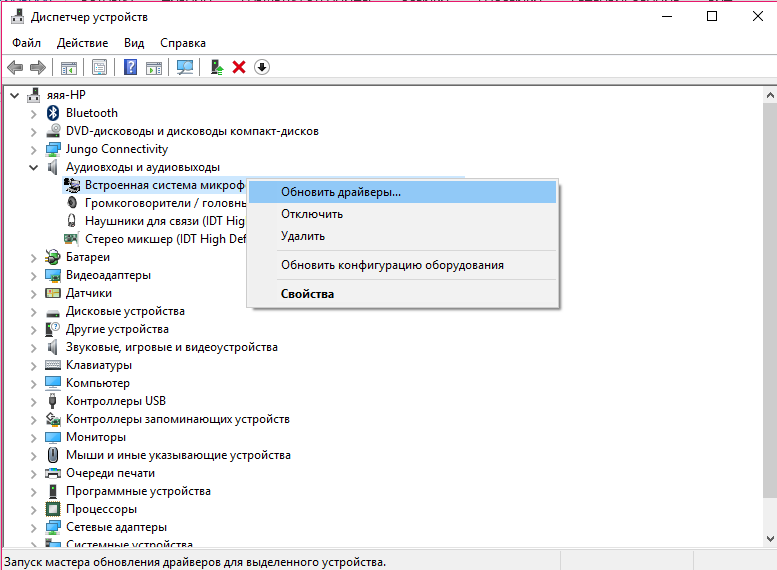
Процес оновлення драйверів окремих аудіопристроїв комп’ютера
Проблема №3. Занадто тихий звук в навушниках
Чому навушники відтворюють звук занадто тихо:
- Навушники можуть бути зламані або пошкоджені. Щоб відкинути можливість поломки навушників, спробуйте протестувати їх на вашому телефоні, планшеті або будь-якому іншому пристрої. Якщо вони працюють нормально, проблема полягає в комп’ютері.
- Якщо ви використовуєте операційну систему Windows xp, то проблема тихого відтворення звуку цілком стандартна. Причиною проблеми є те, що компанія «Майкрософт» вже кілька років не випускає нові оновлення для звукової карти і взагалі не підтримує застарілу операційну систему.
Саме тому багато сучасні навушники та інші аудіопристрої можуть бути несумісні з ОС і, відповідно, будуть працювати некоректно. - Переконайтеся в тому, що всі драйвери встановлені і працюють правильно. Для цього, в диспетчері пристроїв знайдіть підключені навушники, натисніть на них правою кнопкою мишки і включіть властивості пристрою, як показано на малюнку нижче.
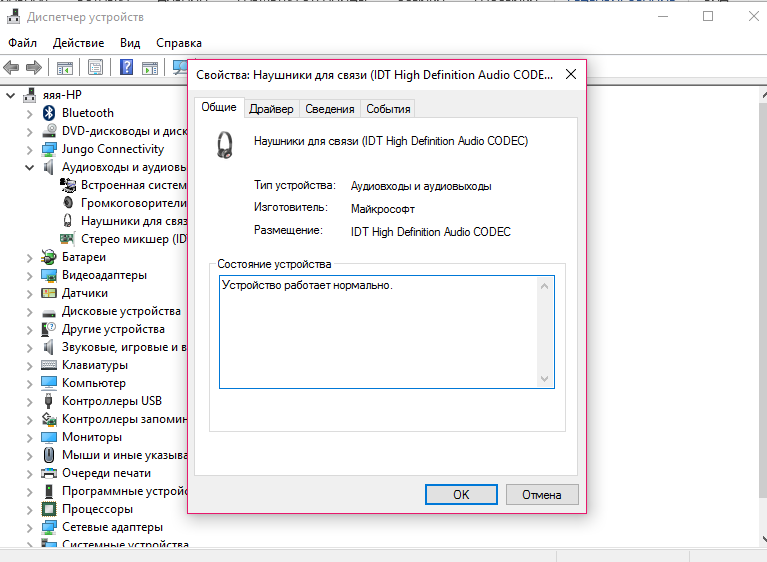
Перевірка стану підключених навушників
В даному випадку, система показує, що навушники працюють нормально.
Якщо стан підключених навушників визначається як помилкова або критичне, слід оновити конфігурацію устаткування, після здійснення якої слід обов’язково відключити навушники і перезавантажити ваш комп’ютер або ноутбук, після чого підключити навушники ще раз і протестувати звук.
Все повинно працювати нормально. Приклад оновлення конфігурації підключених навушників вказано нижче на малюнку.
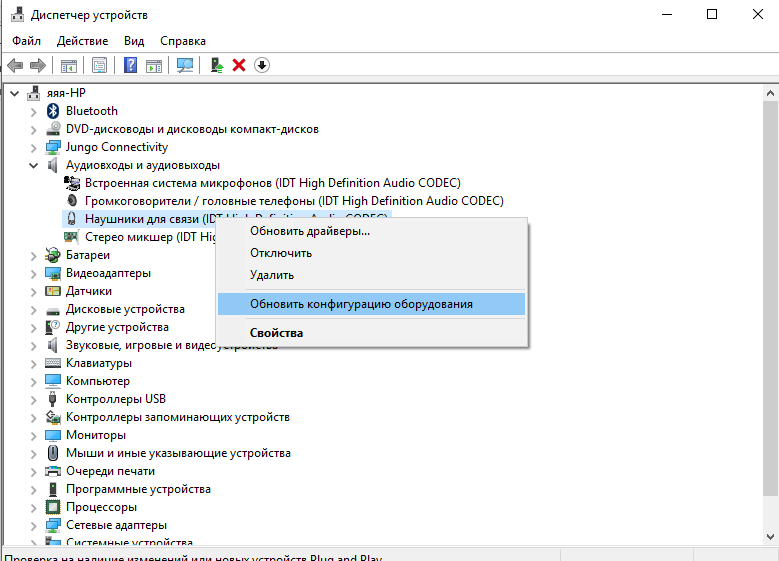
Оновлення конфігурації підключених до системи навушників
Проблема №4. Тихий звук при відтворенні фільмів
Часто деякі розповсюджувачі фільмів спеціально зменшують рівень звуку, щоб убезпечити себе від можливих претензій з боку правовласників.
Адже автоматичні програми для визначення піратського контенту не можуть розрізнити дві однакові аудіодоріжки, якщо вони звучать на різних частотах.
Таким чином, скачаний вами фільм може тихо відтворювати звук зовсім не із-за неполадок у системі.
Якщо ваш плеєр відтворює всі аудіо і відео досить тихо, необхідно встановити нові кодеки – своєрідні драйвера для розпізнавання відео і музики, без затримки і в правильному кодуванні.
Скачати кодеки можна з офіційного сайту розробника вашого плеєра.
Протестуйте звук одного і того ж відео в різних плеєрах, в більшості випадків, тільки один з програвачів некоректно відтворює звукові доріжки.
Переконайтеся, що всі драйвера звуку на вашому комп’ютері або ноутбуці встановлені і працюють коректно. Скористайтеся інструкціями, які наведені вище в статті.
Проблема №5. Тихий звук в колонках
Тихий звук в колонках може свідчити не тільки про неправильно встановленому драйверном програмному забезпеченні. Колонки можуть бути забруднені пилом або зламані.
Перевірте, не чи забруднені колонки зсередини, адже занадто велике скупчення пилу може бути прямою причиною того, що звук відтворюється некоректно:
- Відкрийте задню кришку корпусу колонок, приклад відкритих колонок показаний на малюнку;

Відкритий корпус колонок
- Перевірте стан всіх проводів, можливо, деякі з них могли пошкодитися під час падіння або інших механічних пошкоджень пристрою. З-за цього звук може відтворюватися переривчасто дуже тихо;
- Ретельно прочистіть вміст корпусу від пилу та павутиння. Зробити це можна за допомогою косметичної або художньої пензлика. Ні в якому разі не використовуйте вологу ганчірку. Уникайте попадання вологи всередину пристрою.
Проблема №6. Неправильна робота аудіопристроїв комп’ютера на рівні ОС
Якщо ви оновили всі драйвери, налаштували нову конфігурацію обладнання, переконалися в тому, що колонки і навушники працюють нормально при підключенні до інших пристроїв, а також переконалися в тому, що проблема не пов’язана з апаратної поломкою, а пристрій все ще працює тихо, скористайтеся наступним варіантом налаштування звуку.
Швидше за все, звук працює неправильно на рівні операційної системи комп’ютера або ноутбука.
Збільшити гучність в ОС Windows 7-10 можна наступним чином:
- Увімкніть відтворення будь-якого музичного файлу. Таким чином в процесі налаштування ви зможете регулювати гучність в режимі реального часу;
- Клацніть по іконці звуку, яка розташована поруч з годинником на панелі пристроїв робочого столу. Перевірте рівень звуку;
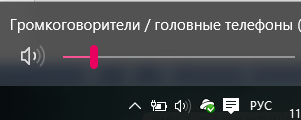
Перевірка рівня звуку в операційній системі
- Якщо рівень звуку високий, а музика відтворюється тихо, зайдіть в панель управління комп’ютерів і в полі пошуку по вмісту введіть слово «звук». Серед результатів пошуку виберіть пункт налаштування гучності, відкриється наступне вікно;
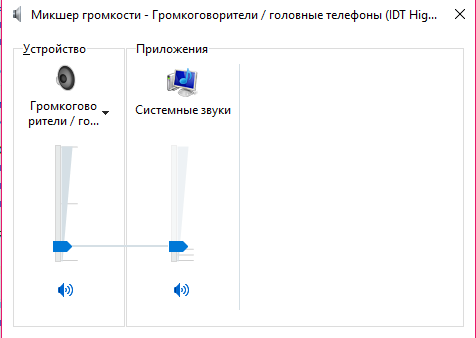
Перевірка мікшера гучності
Якщо мікшер розташований на низькому рівні, відрегулюйте його, музика повинна звучати голосніше, потім застосуйте налаштування і закрийте вікно керування гучністю звуку комп’ютера.
Програма для регулювання звуку Sound Booster
Для регулювання звуку системи можна також скористатися стороннім програмним забезпеченням. Чудовою програмою для швидкого налаштування звуку є утиліта Sound Booster.
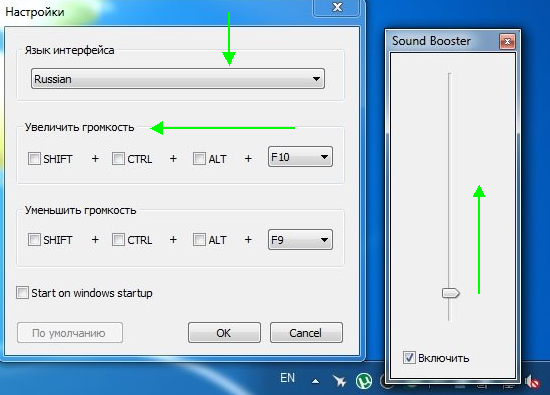
Зовнішній вигляд програми Sound Booster
За допомогою даної утиліти можна збільшувати гучність всіх пристроїв з допомогою одного програмного вікна.
Також присутня функція визначення помилок при відтворенні і можливість відтворення звуку без спотворення.
Тематичні відеоролики:
Як виправити тихий звук на ноутбуці?(Відповідь є)!
Тихий звук на комп’ютері — Можливі причини неполадок і вирішення
Що робити, якщо у вас тихий звук в динаміках ?
Тихий звук на комп’ютері — Можливі причини неполадок і вирішення
Налаштування звуку на Windows7 by LuckyMaverick
Допоможе вам розібратися , з чого треба почати в Windows 7 під час налаштування звуку, перед налаштуванням диспетчера аудіо!

















![[Огляд] Xiaomi MiJia M365 – відмінний [електросамокат] від надійного китайського виробника](http://web-city.org.ua/wp-content/uploads/2018/01/P1160682_1-218x150.jpg)













![[DNS probe finished no Internet] Як виправити помилку?](http://web-city.org.ua/wp-content/uploads/2018/01/1-42-218x150.jpg)